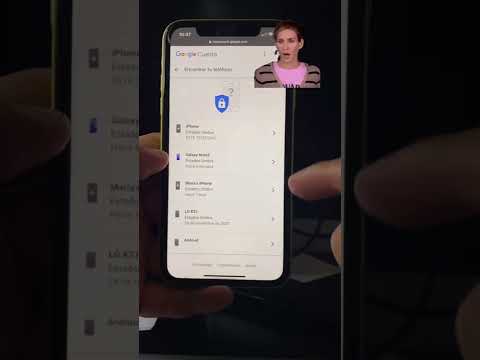Este artículo está destinado principalmente a aquellas personas que aún utilizan los viejos teléfonos móviles Nokia, como Nokia Serie 32 y algunos de la Serie 60. Ahora es obvio que la mayoría de los teléfonos móviles modernos han dejado de ser compatibles con Ring-Tones monótonos, en favor de los Tonos de llamada politónicos multicanal más avanzados que se adhieren al estándar MIDI (interfaz digital de instrumentos musicales). Aunque no es muy intrigante, dominar el compositor de Nokia puede significar desarrollar una comprensión básica de las partituras musicales y, lo que es más importante, estimular la creatividad humana intrínseca y, al mismo tiempo, conservar la simplicidad de expresión.
Requisitos: Nokia series 32/60 equipado con la aplicación de compositor correspondiente.
Nota: Si falta la aplicación, es necesario instalarla para continuar. Lea la guía del usuario de su teléfono celular para instalar correctamente la aplicación.!
Pasos

Paso 1. Acceda a la aplicación de redacción en el teléfono celular
Este paso varía según el modelo de teléfono celular en uso. Para la serie 32:
- Seleccione el menú de la izquierda.
- Seleccione extra de la lista de iconos que aparece.
- Seleccione compositor de la lista de iconos que aparece.

Paso 2. Seleccione un tono de llamada vacío para completar de la lista de tonos de llamada vacíos disponibles. La memoria máxima para un tono de llamada es de hasta 50 tonos, incluidos los espacios musicales..

Paso 3. Use el teclado numérico del teléfono celular para ingresar los tonos que compondrán su melodía:
-
prensa
Paso 1. si desea ingresar Do.
-
prensa
Paso 2. si desea ingresar Re.
-
prensa
Paso 3. si quieres ingresar Mi.
-
prensa
Paso 4. si quieres entrar en Fa.
-
prensa
Paso 5. si quieres entrar a Sol.
-
prensa
Paso 6. si quieres entrar a La.
-
prensa
Paso 7. si desea ingresar Si.
- prensa 0 para entrar en un espacio musical.

Paso 4. Si desea cambiar la octava de un tono en particular (el compositor admite hasta 3 octavas):
- Coloque el cursor inmediatamente después del tono cuya octava desea cambiar.
- Presione el asterisco * una vez, para cambiar la octava del tono actual.

Paso 5. Si desea que el tono actual sea nítido (aplicable solo para Do, Re, Fa, Sol, La):
- Seleccione el tono.
- Presione la tecla aguda inferior derecha.

Paso 6. Si desea cambiar la duración de un tono o espacio musical en particular:
- Seleccione el tono o el espacio musical.
- Presione 8 una vez para disminuir la duración, o presione 9 una vez para aumentar la duración.

Paso 7. Repita los pasos del 3 al 6 según sea necesario para adaptarse a su melodía particular
Consejos
- Sería preferible un poco de experiencia en teoría musical, aunque no es necesario.
- La duración predeterminada de cualquier espacio musical insertado entre dos tonos consecutivos es igual a la duración del primer tono.
- Presionar el asterisco * o la tecla # sostenida en cualquiera de los espacios musicales no tiene ningún efecto. Esto está de acuerdo con la lógica.
- El comportamiento de la tecla 9 es opuesto al de la tecla 8.
- La composición de tonos de llamada con Nokia Composer requiere cierto tipo de paciencia y la voluntad de explorar.
- La duración predeterminada de un solo tono insertado entre dos tonos consecutivos es igual a la duración del primer tono.
-
El comportamiento de la clave de asterisco en el compositor es el siguiente:
- Si la octava de un tono en particular es menor que 3, presionar la tecla asterisco, *, cambiará ese tono una octava hacia arriba en la escala musical.
- Si la octava de un tono en particular ya es 3, al presionar la tecla * se restablecerá la octava de ese tono a 1.
- La octava predeterminada para un solo tono insertado entre dos tonos consecutivos es la misma que la del primer tono.
-
El comportamiento de la clave 8 bajo el compositor es el siguiente:
- Si la duración de un tono en particular es mayor que 1/32, al presionar 8 una vez, disminuirá la duración.
- Si la duración es 1/32, presionar 8 restablecerá la duración a 1.
- La duración de un tono o espacio musical puede tomar 6 valores distintos que son los habituales 1, 1/2, 1/4, 1/8, 1/16, 1/32. Las fracciones se refieren a la duración de un tono completo, p. Ej. 1/2 es la mitad de la duración de un tono completo.